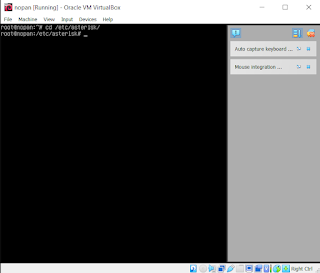CARA INSTALASI DEBIAN 11
Disini saya akan melakukan instalasi Debian 11 berbasis text di virtualbox.
Alat dan bahan yang diperlukan :
a. file iso debian 11
b. virtualbox
c. laptop
Adapun langkah langkah instalasinya sebagai berikut :
1. Langkah pertama bikin virtual mesin baru setelah itu isi nama bebas setelah itu masukan iso debian 11 nya dan di paling bawah centang skip setelah itu klik next
2. Setelah itu atur kursor nya menjadi hijau supaya laptop tidak ngeleg
3. Untuk virtual hardisk ny biarkan seperti gambar
4. klik finish
5. bahasanya bebas cuman saya pilih indonesia
6. untuk lokasi pilih indonesia juga
7. Untuk keyboard pilih inggris amerika
8.tunggu loadingnya selesai
9. masukan nama host nya bebas
10. masukan nama domain bebas kalo saya nama host dan domainnya sama
11. Masukan sandi untuk root bebas
12. Masukan ulang kata sandi root
13. Masukan nama lengkap
14. Masukan nama untuk akun anda kalo punya saya nama nya sama kaya domain
name dan host name
15. Buat sandi untuk pengguna baru kalo saya sama seperti sandi root
16. Masukan kembali sandi untuk verifikasi
17. Untuk zona waktunya bisa di sesuaikan sendiri kalo saya wib
18. Untuk partisi hardisk kita pilih yang paling atas biar otomatis
19. Di menu ini biarkan saja seperti ini dan klik enter saja
20.Di pola partisi ini kita pilih yang semua berkas di satu partisi atau yang paling atas
21. Setelah itu pilih yang bawah yang bertuliskan selesai mempartisi
22. Disini pilih ya
23. Setelah itu klik tidak
24. Untuk mengatur pola paket kita pilih indonesia
25. Untuk cermin debian nya kita pilih deb.debian.org
26. Untuk alamat proxy http kita skip saja kita tekan lanjutkan
27. Tunggu loading nya
28. Setelah itu kita pilih tidak
29. Disini kita hilangkan bintang pada Debian Destop dan GNOME
supaya nanti debian yang kita install itu menjadi cli atau berbentuk
text.
30. Setelah itu klik Ya
31. Pemasangan boot loader nya kita pilih yang paling bawah
32. Jika muncul Instalasi selesai tinggal kita tekan lanjutkan
33. Jika sudah masuk tinggal kita login ke debian yang sudah kita install
Mungkin sekian tutorial bagaimana cara menginstall debian 11 di virtualbox berbasis cli.
Terimakasih